Dochází vám místo na pevném disku? Problém s místem na pevném disku může nastat, když jsou soubory Hiberfil.sys a Pagefile.sys příliš velké. Jedná se o dva skryté soubory na jednotce C a jejich časté mazání může značně uvolnit místo na pevném disku.
Nákup nového pevného disku může být trvalým řešením, ale může se stát nákladným, a proto můžete zkusit odstranit soubory Hiberfil.sys a Pagefile.sys. Jelikož se jedná o soubory Windows, možná nebudete moci je přímo smazat, a proto vám dnes ukážeme, jak tyto dva soubory smazat. Alternativně můžete také změnit velikost stránkovacího souboru a rozšířit tak paměť v počítači se systémem Windows 10. Uvidíme jak.
*Poznámka - Odstranění souborů Hiberfil.sys a Pagefile.sys má vedlejší účinek, to znamená, že se zvýší doba zavádění počítače a deaktivuje se režim hibernace. Než tedy budete s touto opravou pokračovat, buďte si velmi jistí.
Jak odstranit soubor Hiberfil.sys
Krok 1: Jít do Start a zadejte cmd na vyhledávací liště Windows.

Krok 2: Nyní klikněte pravým tlačítkem na výsledek a vyberte
Spustit jako administrátor z nabídky otevřete Příkazový řádek v s právy správce.
Krok 3: V Příkazový řádek (admin), zadejte níže uvedený příkaz a stiskněte Enter:
powercfg -h vypnuto
Tím se vypne hibernace. Jakmile je vypnuto, Hiberfil.sys soubor je pryč.
Jak odstranit soubory Pagefile.sys
Krok 1: Přejít na Tento počítač (Můj počítač) na ploše, klikněte na ni pravým tlačítkem a vyberte Vlastnosti.
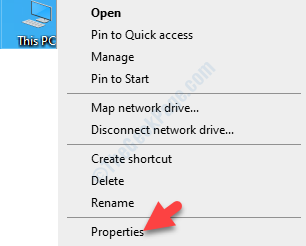
Krok 2: Otevírá Systém okno. Přejděte na levou stranu okna a klikněte na Pokročilé systémové nastavení.
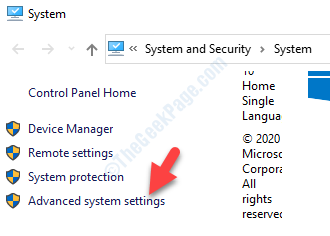
Krok 3: V Systémové vlastnosti dialogové okno, které se otevře pod Pokročilý přejděte na kartu Výkon sekce.
Poté klikněte na ikonu Nastavení knoflík.
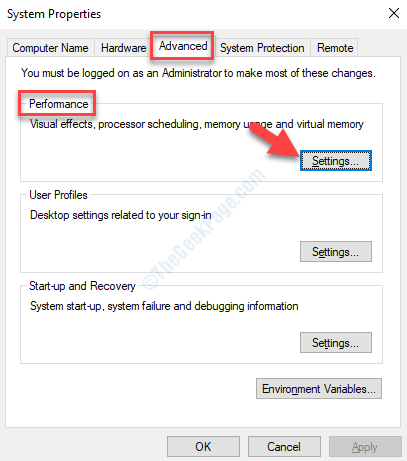
Krok 4: V Možnosti výkonu v okně vyberte Pokročilý karta a pod Virtuální paměť v části klikněte na Změna knoflík.
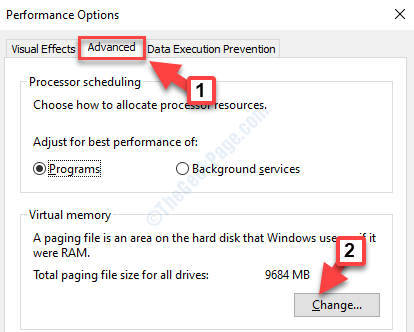
Krok 5: Vezme vás do Virtuální paměť okno. Zrušte zaškrtnutí políčka vedle Automaticky spravovat velikost stránkovacího souboru pro všechny disky.
Nyní klikněte na přepínač vedle Žádný stránkovací soubor a klikněte na Soubor.
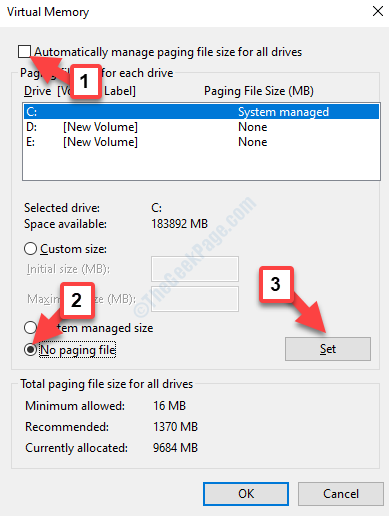
Krok 6: V Systémové vlastnosti varovná výzva, která se zobrazí, klikněte na Ano potvrdit.
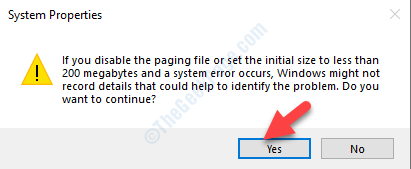
Nyní restartujte počítač a Pagefile.sys soubor v Disk C. je pryč.
Pokud tato metoda neuvolní místo na pevném disku, můžete zkusit změnit prostor v souboru stránky. Uvidíme jak.
Jak zobrazit soubory Hiberfil.sys a Pagefile.sys
Než budeme pokračovat v metodách, podívejme se, jak zobrazit dva soubory - Hiberfil.sys a Pagefile.sys, abychom je mohli odstranit.
Krok 1: lis Win + E klávesy na klávesnici a otevřete Průzkumník souborů.
Krok 2: V Průzkumník souborů okno, klikněte na Tento počítač zástupce na levé a na pravé straně podokna, klikněte na Disk C..

Krok 3: Nyní klikněte na ikonu Pohled kartu nahoře a klikněte na Možnosti.
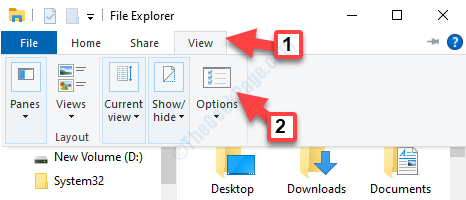
Krok 4: V Možnosti složky okno, které se otevře, přejděte na Pohled na kartu a poté na Pokročilé nastavení sekce.
Tady pod Skryté soubory a složky, klikněte na přepínač vedle Zobrazit skryté soubory, složky a jednotky.
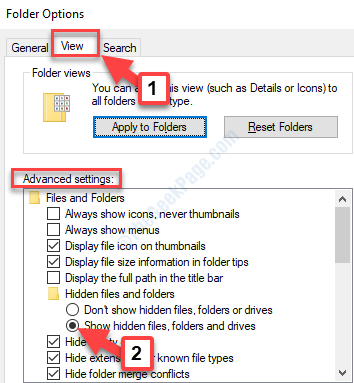
Krok 5: Nyní přejděte dolů a zrušte zaškrtnutí políčka vedle Skrýt chráněné soubory operačního systému (doporučeno).
lis Aplikovat a pak OK uložit změny a ukončit.
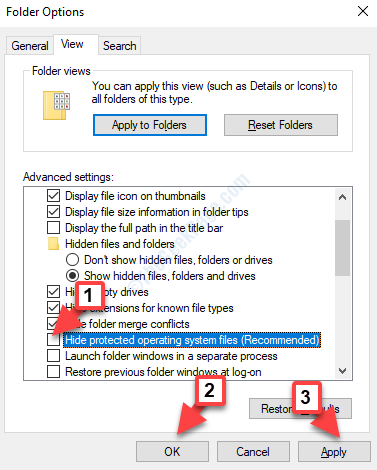
Krok 6: Vraťte se zpět do Průzkumník souborů okno a pod Disk C., nyní můžete vidět dva soubory - Hiberfil.sys a Pagefile.sys.
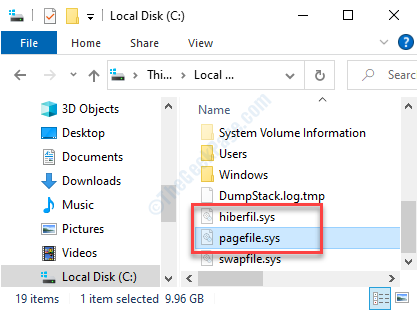
Nyní můžete pokračovat v mazání souborů Hiberfil.sys a Pagefile.sys.


